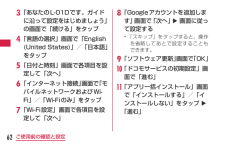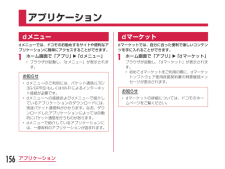Q&A
取扱説明書・マニュアル (文書検索対応分のみ)
"インターネット接続" 一致するキーワードは見つかりませんでした。
"インターネット接続"10 - 20 件目を表示
スクリーンショットを撮る表示している画面を画像として保存できます。a 電源キーと音量キー(下)を同時に1秒以上押し続ける• 電源キーと を同時に1秒以上押し続けても、スクリーンショットを撮ることができます。• 撮影したスクリーンショットは、「ギャラリー」の「Captured Images」で見ることができます。初期設定初めて電源を入れたときの設定本端末の電源を初めて入れたときは、本端末で使用する言語や日時の設定が必要です。一度設定を行うと、次回以降、設定する必要はありません。また、ここでの設定は、後から変更できます。• ネットワークとの接続や設定の省略などによっては手順が異なります。a 電源キーを1秒以上押し続けるb 「ガイドに従って設定を始めましょう」の画面で「次へ」• 表示されている言語をタップすると、使用する言語を変更できます。c 「インターネット接続設定」画面で「モバイルネットワーク」、「Wi-Fi」のチェックマークを付ける/外す u「次へ」• 「Wi-Fi」にチェックを入れると、Wi-Fi ネットワークの各項目を設定する画面が表示されます。d 「Googleを利用する」画面で「ログイン」/「アカウ...
初期設定初めて電源を入れたときの設定本端末の電源を初めて入れたときは、本端末で使用する言語や日時の設定が必要です。一度設定を行うと、次回以降、設定する必要はありません。また、ここでの設定は、後から変更できます。• ネットワークとの接続や設定の省略などによっては手順が異なります。ここではdocomo Palette UIの場合を説明しています。a 電源キーを1秒以上押し続けるb をタップして画面ロックを解除するc 「あなたのL-01Dです。ガイドに沿って設定をはじめましょう」の画面で「続ける」をタップd 「言語の選択」画面で「English (United States)」/「日本語」をタップe 「日付と時刻」画面で各項目を設定して「次へ」f 「インターネット接続」画面で「モバイルネットワークおよびWi-Fi」/「Wi-Fiのみ」をタップg 「Wi-Fi設定」画面で各項目を設定して「次へ」h 「Googleアカウントを追加します」画面で「次へ」 u 画面に従って設定する• 「スキップ」をタップすると、操作を省略してあとで設定することもできます。i 「ソフトウェア更新」画面で「OK」j 「ドコモサービスの初期設定...
62ご使用前の確認と設定c 「あなたのL-01Dです。ガイドに沿って設定をはじめましょう」の画面で「続ける」をタップd 「言語の選択」画面で「English (United States)」/「日本語」をタップe 「日付と時刻」画面で各項目を設定して「次へ」f 「インターネット接続」画面で「モバイルネットワークおよびWi-Fi」/「Wi-Fiのみ」をタップg 「Wi-Fi設定」画面で各項目を設定して「次へ」h 「Googleアカウントを追加します」画面で「次へ」 u画面に従って設定する• 「スキップ」をタップすると、操作を省略してあとで設定することもできます。i 「ソフトウェア更新」画面で「OK」j 「ドコモサービスの初期設定」画面で「進む」k 「アプリ一括インストール」画面で「インストールする」/「インストールしない」をタップ u「進む」
68ご使用前の確認と設定アクセスポイントを初期化するアクセスポイントを初期化すると、お買い上げ時の状態に戻ります。a ホーム画面で u「本体設定」 u「その他...」 u「モバイルネットワーク」b 「アクセスポイント名」c u「初期設定に戻す」spモードspモードはNTTドコモのスマートフォン向けISPです。インターネット接続に加え、iモードと同じメールアドレス(@docomo.ne.jp)を使ったメールサービスなどがご利用いただけます。spモードはお申込みが必要な有料サービスです。spモードの詳細については、ドコモのホームページをご覧ください。mopera Umopera UはNTTドコモのISPです。mopera Uにお申込みいただいたお客様は、簡単な設定でインターネットをご利用いただけます。mopera Uはお申込みが必要な有料サービスです。
65ご使用前の確認と設定c 「インターネット接続」画面で「モバイルネットワーク」、「Wi-Fi」のチェックマークを付ける/外すu「次へ」• 「Wi-Fi」にチェックを入れると、Wi-Fi ネットワークの各項目を設定する画面が表示されます。d 「Googleを利用する」画面で「ログイン」/「アカウントを作成」/「今は設定しない」 u「ありがとうございます」画面まで画面に従って設定する u「完了」e 「ソフトウェア更新」画面で「OK」f 「ドコモサービスの初期設定」画面で「進む」g 「アプリ一括インストール」画面で「インストールする」/「インストールしない」 u「進む」h 「おサイフケータイの利用」画面で「設定する」/設定せずに「進む」i 「ドコモアプリパスワードの設定」画面で「設定する」/設定せずに「進む」• 「設定する」を選択した場合は、ドコモアプリパスワードを入力 u「OK」 u新しいドコモアプリパスワードを入力 u「OK」 u再度ドコモアプリパスワードを入力 u「OK」と操作します。
65ご使用前の確認と設定アクセスポイントを初期化するアクセスポイントを初期化すると、お買い上げ時の状態に戻ります。a ホーム画面で u「本体設定」 u「無線とネットワーク」 u「 モバイルネットワーク」b 「アクセスポイント名」c u「初期設定に戻す」spモードspモードはNTTドコモのスマートフォン向けISPです。インターネット接続に加え、iモードと同じメールアドレス(@docomo.ne.jp)を使ったメールサービスなどがご利用いただけます。spモードはお申込みが必要な有料サービスです。spモードの詳細については、ドコモのホームページをご覧ください。mopera Umopera UはNTTドコモのISPです。mopera Uにお申込みいただいたお客様は、簡単な設定でインターネットをご利用いただけます。mopera Uはお申込みが必要な有料サービスです。
アクセスポイントを初期化するアクセスポイントを初期化すると、お買い上げ時の状態に戻ります。a ホーム画面で u「本体設定」 u「その他...」 u「モバイルネットワーク」 u「アクセスポイント名」b u「初期設定に戻す」spモードspモードはNTTドコモのスマートフォン向けISPです。インターネット接続に加え、iモードと同じメールアドレス(@docomo.ne.jp)を使ったメールサービスなどがご利用いただけます。spモードはお申込みが必要な有料サービスです。spモードの詳細については、ドコモのホームページをご覧ください。mopera Umopera UはNTTドコ モのISPです。mopera Uにお申込みいただいたお客様は、簡単な設定でインターネットをご利用いただけます。mopera Uはお申込みが必要な有料サービスです。mopera Uを設定するa ホーム画面で u「本体設定」 u「その他...」 u「モバイルネットワーク」 u「アクセスポイント名」b 「mopera U」または「mopera U設定」のラジオボタンにチェックを入れるお知らせ• 「mopera U設定」はmopera U設定用アクセ...
アクセスポイントを初期化するアクセスポイントを初期化すると、お買い上げ時の状態に戻ります。a ホーム画面で u「本体設定」 u「無線とネットワーク」 u「モバイルネットワーク」 u「アクセスポイント名」b u「初期設定に戻す」spモードspモードはNTTドコモのスマートフォン向けISPです。インターネット接続に加え、iモードと同じメールアドレス(@docomo.ne.jp)を使ったメールサービスなどがご利用いただけます。spモードはお申込みが必要な有料サービスです。spモードの詳細については、ドコモのホームページをご覧ください。mopera Umopera UはNTTドコモのISPです。mopera Uにお申込みいただいたお客様は、簡単な設定でインターネットをご利用いただけます。mopera Uはお申込みが必要な有料サービスです。mopera Uを設定するa ホーム画面で u「本体設定」 u「無線とネットワーク」 u「モバイルネットワーク」 u「アクセスポイント名」b 「mopera U」または「mopera U設定」のラジオボタンをタップして選択するお知らせ• 「mopera U設定」はmopera U...
※3 通信機器間の障害物や、電波状況により変化します。※4 Bluetooth対応機器どうしの使用目的に応じた仕様で、Bluetoothの標準規格です。• 連続通話時間とは、電波を正常に送受信できる状態で通話に使用できる時間の目安です。• 連続待受時間とは、電波を正常に受信できる状態で移動したときの時間の目安です。なお、電池の充電状態、機能設定状況、気温などの使用環境、利用場所の電波状態(電波が届かないか、弱い場所など)などにより、待受時間は約半分程度になることがあります。• インターネット接続を行うと通話(通信)・待受時間は短くなります。また、通信やインターネット接続をしなくてもメールを作成したり、カメラやアプリケーションを起動すると通話(通信)・待受時間は短くなります。• 静止時の連続待受時間とは、電波を正常に受信できる静止状態での平均的な利用時間です。• 移動時の連続待受時間とは、電波を正常に受信できるエリア内で「静止」「移動」と「圏外」を組み合わせた状態での平均的な利用時間です。• 充電時間は、本端末の電源を切って、電池パックが空の状態から充電したときの目安です。本端末の電源を入れて充電した場合、充電...
アプリケーションdメニューdメニューでは、ドコモのお勧めするサイトや便利なアプリケーションに簡単にアクセスすることができます。a ホーム画面で「アプリ」 u「dメニュー」• ブラウザが起動し、「dメニュー」が表示されます。お知らせ• dメニューのご利用には、パケット通信(LTE/ 3G/GPRS)もしくはWi-Fiによるインターネット接続が必要です。• dメニューへの接続およびdメニューで紹介しているアプリケーションのダウンロードには、別途パケット通信料がかかります。なお、ダウンロードしたアプリケーションによっては自動的にパケット通信を行うものがあります。• dメニューで紹介しているアプリケーションには、一部有料のアプリケーションが含まれます。dマーケットdマーケットでは、自分に合った便利で楽しいコンテンツを手に入れることができます。a ホーム画面で「アプリ」 u「dマーケット」ブラウザが起動し、「dマーケット」が表示されます。• 初めてdマーケットをご利用の際に、dマーケットソフトウェア使用許諾契約書の同意確認メッセージが表示されます。お知らせ• dマーケットの詳細については、ドコモのホームページをご覧く...